با ادغام IFTTT خانه هوشمند خود را به سطح جدیدی ببرید. ما به شما نشان خواهیم داد که چگونه.
در حالی که الکسای آمازون به تنهایی می تواند کارهای شگفت انگیز زیادی انجام دهد، عدم ادغام آن با برخی برنامه ها یا دستگاه های خانه هوشمند می تواند ناامید کننده باشد. اینجاست که IFFTT (اگر این پس آن) وارد می شود.
با اپلت های IFTTT، اکنون می توانید تقریباً هر چیزی را با دستگاه اکو خود پیوند دهید. این اپلتها میتوانند تقریباً هر کاری را که میخواهید الکسا انجام دهد، از بستن درب گاراژ گرفته تا پارک ماشین چمنزنی خودکار، انجام دهند.
ما دقیقاً نحوه راهاندازی در IFTTT و فعال کردن اپلتها را در عرض چند دقیقه توضیح خواهیم داد.
اصطلاحات کلیدی IFTTT
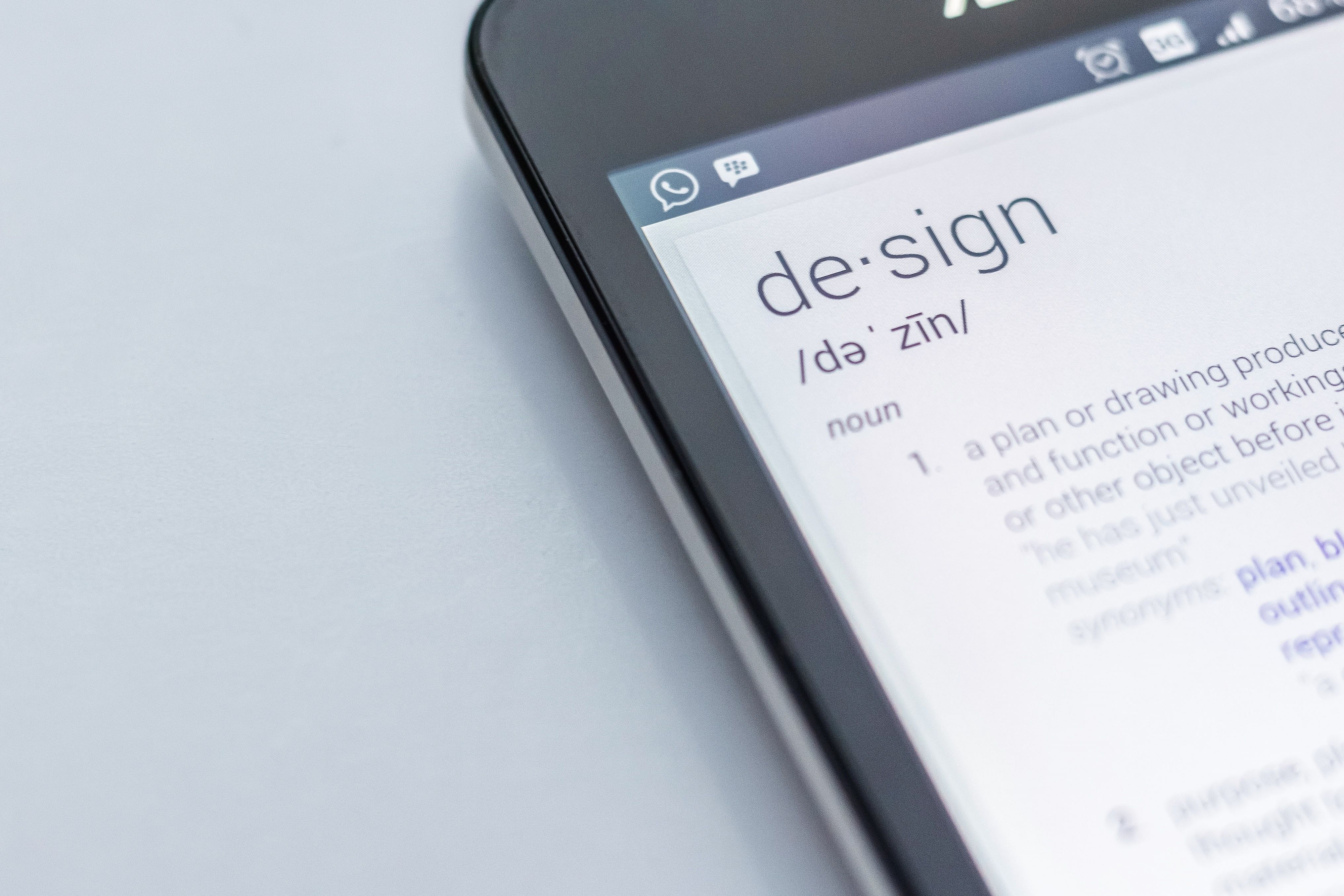
قبل از شروع به بازگشایی سطح بعدی اتوماسیون خانه هوشمند با IFTTT، ضروری است که چند اصطلاحی را که باید بدانید تا هر گونه سردرگمی احتمالی را بدانید، پوشش دهید.
IFTTT
IFTTT مخفف If This Then That است. از همان منطق عبارات If در توسعه نرم افزار استفاده می کند: اگر یک شرط برآورده شود، یک عمل انجام می شود.
اپلت
یک اپلت به سادگی دو یا چند برنامه یا دستگاه را به یکدیگر پیوند می دهد که به تنهایی قادر به پیوند با یکدیگر نیستند. در اینجا مثالی آورده شده است که کارهای انجام شده آمازون الکسا شما را با یادآورهای iOS همگام می کند.
سرویس
سرویس یک برنامه، دستگاه یا نرم افزار سازگار با IFTTT است، مانند Alexa، Nest، Roomba و حتی SMS. در حال حاضر بیش از 700 سرویس وجود دارد که با IFTTT پیوند دارند.
محرک ها
یک Trigger دقیقاً همانطور که از نامش پیداست است: یک عمل انجام شده یا تغییر ایجاد شده که باعث می شود یک اپلت اجرا شود. به عبارت دیگر شرطی که محقق شده است.
عمل
اگر یک Trigger پیشروی یک اپلت در حال اجرا باشد، یک Action عملکردی است که یک اپلت هنگام اجرا انجام میدهد.
پرس و جو
پرس و جو راهی برای IFTTT برای درخواست داده های اضافی در صورتی که یک Trigger آن را ارائه نکرد. هر اپلت حداقل از یک کوئری استفاده می کند.
همه اش را بگذار کنار هم
با استفاده از اصطلاحات بالا، اکنون میتوانیم نحوه عملکرد یک اپلت را توضیح دهیم. بیایید از این اپلت استفاده کنیم: از الکسا بپرسید که چه چیزی در لیست خرید شما وجود دارد و او آن را به عنوان نمونه برای شما پیامک خواهد کرد.
ماشه این است که از الکسا میپرسید در لیست خرید شما چه چیزی وجود دارد. پرس و جو این است که IFTTT آنچه را که در لیست خرید شما وجود دارد با الکسا بررسی می کند. Action از سرویس پیامک برای ارسال پیامک لیست خرید شما برای شما استفاده می کند.
اصطلاحات پیشرفته تر دیگری نیز وجود دارد، اما در حال حاضر یادگیری آنها ضروری نیست. اگر چیزی را متوجه نشدید، همیشه می توانید واژه نامه کامل را در وب سایت IFTTT بررسی کنید.
مرحله 1: IFTTT را روی تلفن خود نصب کنید
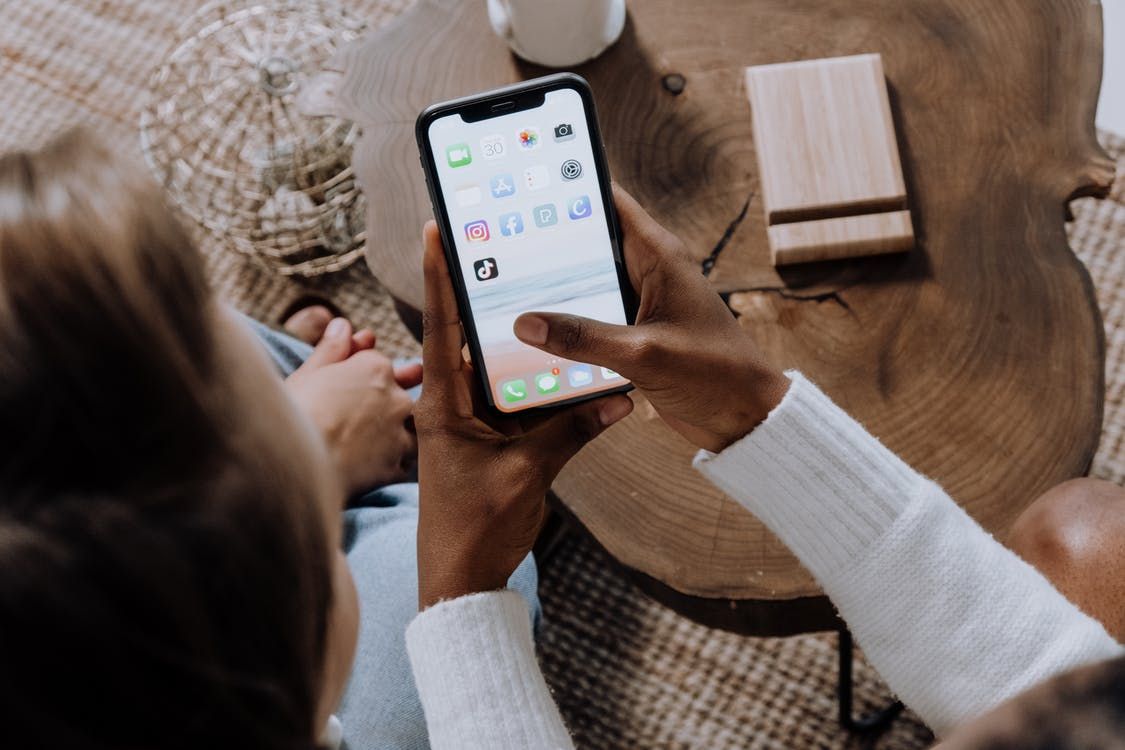
برای شروع، برنامه IFTTT (موجود در iOS و Android) را نصب کنید. نصب این برنامه به شما امکان می دهد تمام اپلت های خود را مستقیماً از طریق تلفن خود بدون نیاز به استفاده از وب سایت IFTTT مدیریت کنید. همچنین برای استفاده از IFTTT نیازی به نصب هیچ مهارت الکسا نیست.
- پس از دانلود، برنامه را باز کنید.
- روی Continue ضربه بزنید و سپس نحوه ثبت نام را انتخاب کنید.
- پس از اینکه آدرس ایمیل و رمز عبور خود را وارد کردید، IFTTT از شما می خواهد چند سرویسی را که به طور منظم برای توصیه های شخصی استفاده می کنید، انتخاب کنید. اگر علاقه ای ندارید، روی X در گوشه بالا سمت چپ ضربه بزنید.
این برنامه اکنون برای همگام سازی با حساب آمازون شما آماده است.
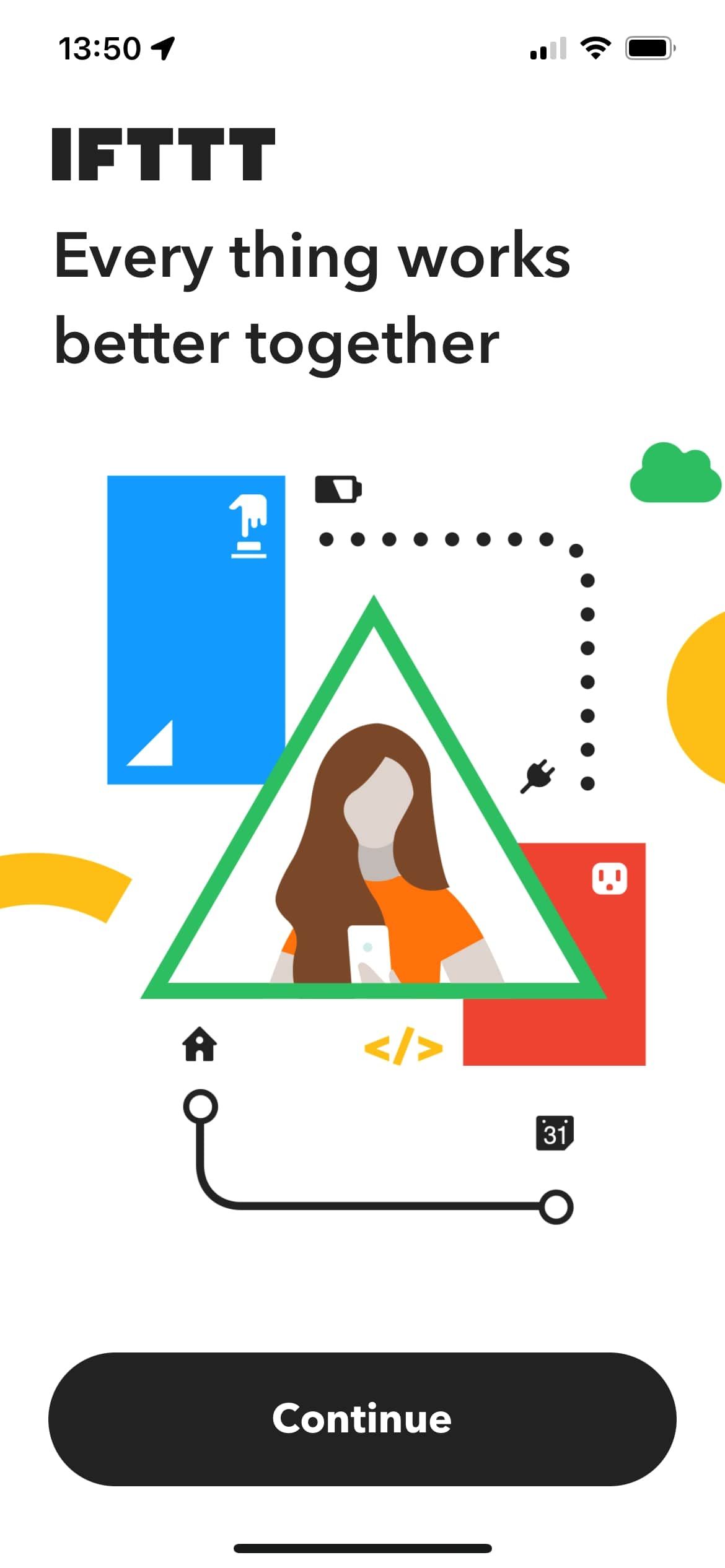
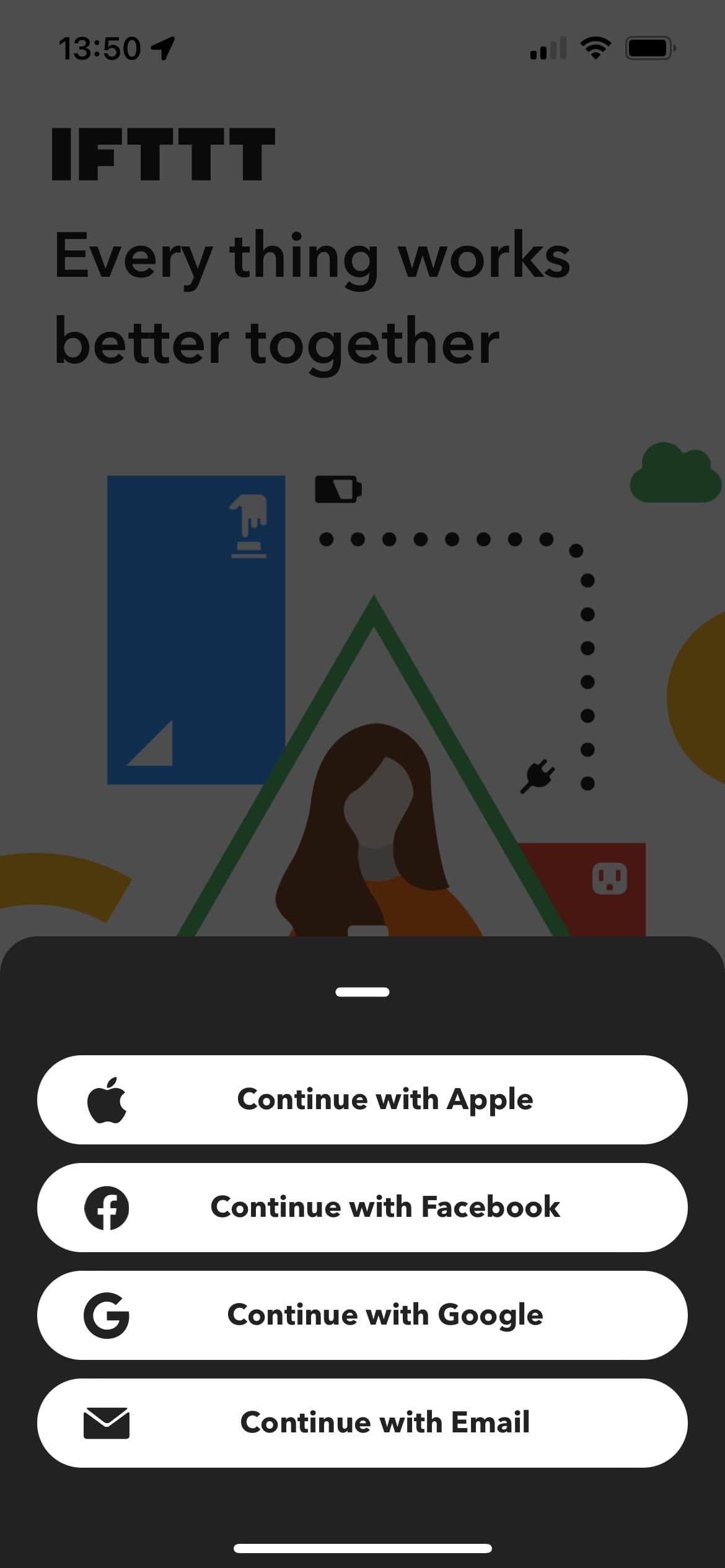
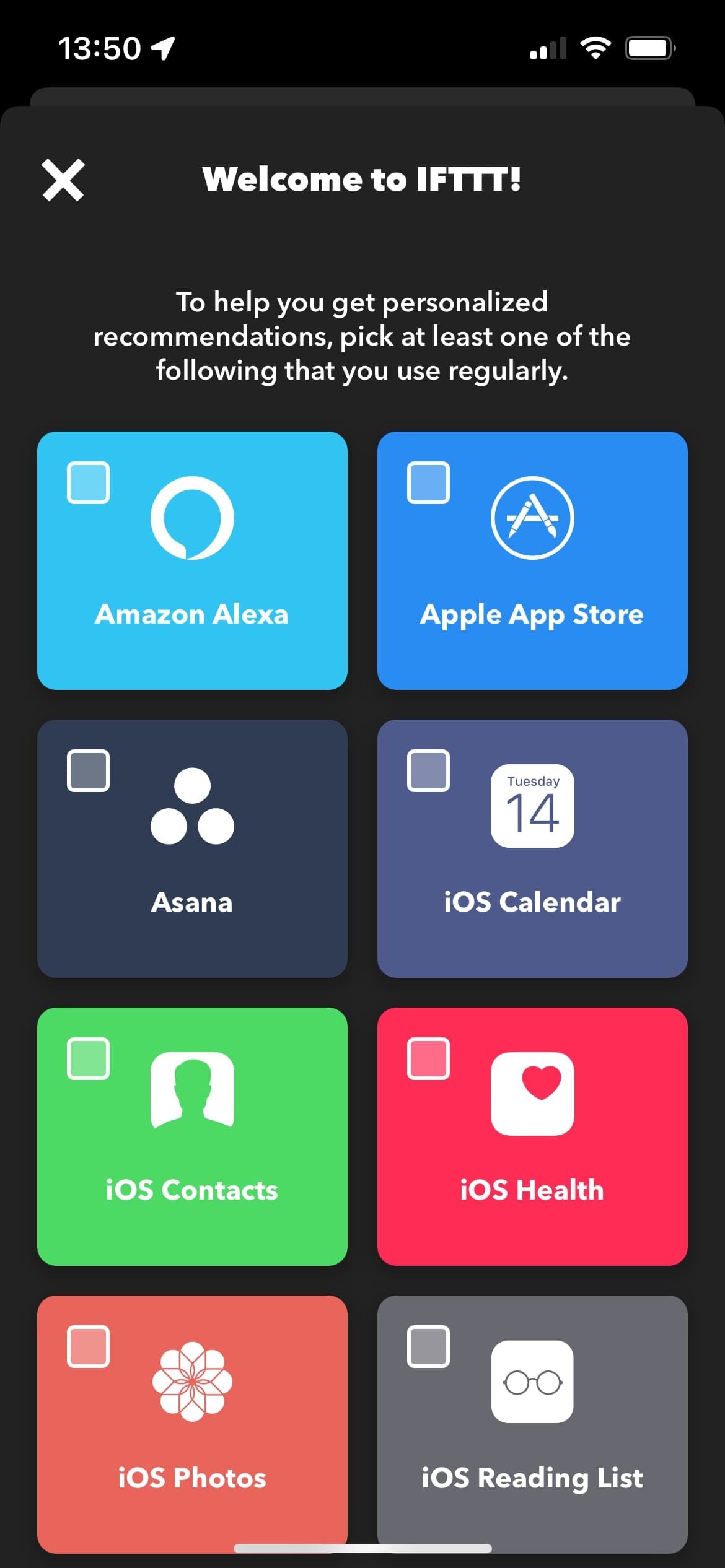
مرحله 2: IFTTT را با حساب آمازون خود پیوند دهید
برای پیوند IFTTT با حساب آمازون خود، باید صفحه آمازون الکسا را پیدا کنید. توجه داشته باشید که می توانید خدماتی مانند الکسا را جستجو کنید و صفحه نتایج را مشاهده کنید، اما هر سرویس یک صفحه اختصاصی با جزئیات بسیار بیشتر نیز دارد. این چیزی است که ما به دنبال آن هستیم.
در اینجا نحوه پیدا کردن آن آمده است:
- در صفحه کاوش، روی جستجو ضربه بزنید.
- آمازون الکسا را انتخاب کنید.
- روی مربع الکسای آمازون که با نماد الکسا مشخص شده است ضربه بزنید.
- روی Connect و سپس Continue ضربه بزنید.
- با جزئیات حساب آمازون خود وارد شوید.
- برای تأیید اینکه به درستی وارد سیستم شده اید، بررسی کنید که اکنون دکمه Connect می گوید ایجاد کنید.
خودشه! اکنون، می توانید اپلت ها را فعال کنید و امکانات بی پایان اتوماسیون پیشرفته الکسا را در خانه خود کشف کنید. همچنین میتوانید این مراحل را برای هر سرویس دیگری که میخواهید پیوند دهید، تکرار کنید.
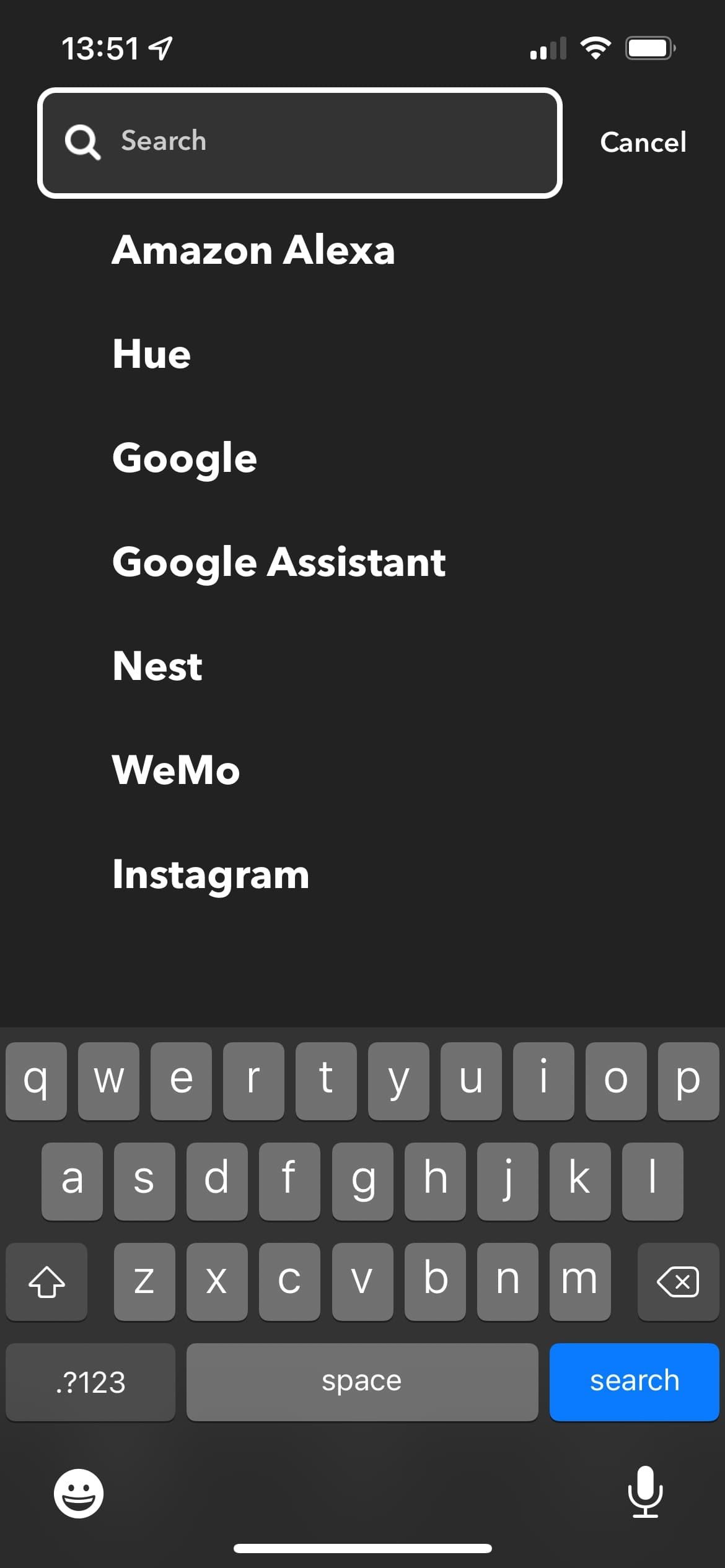
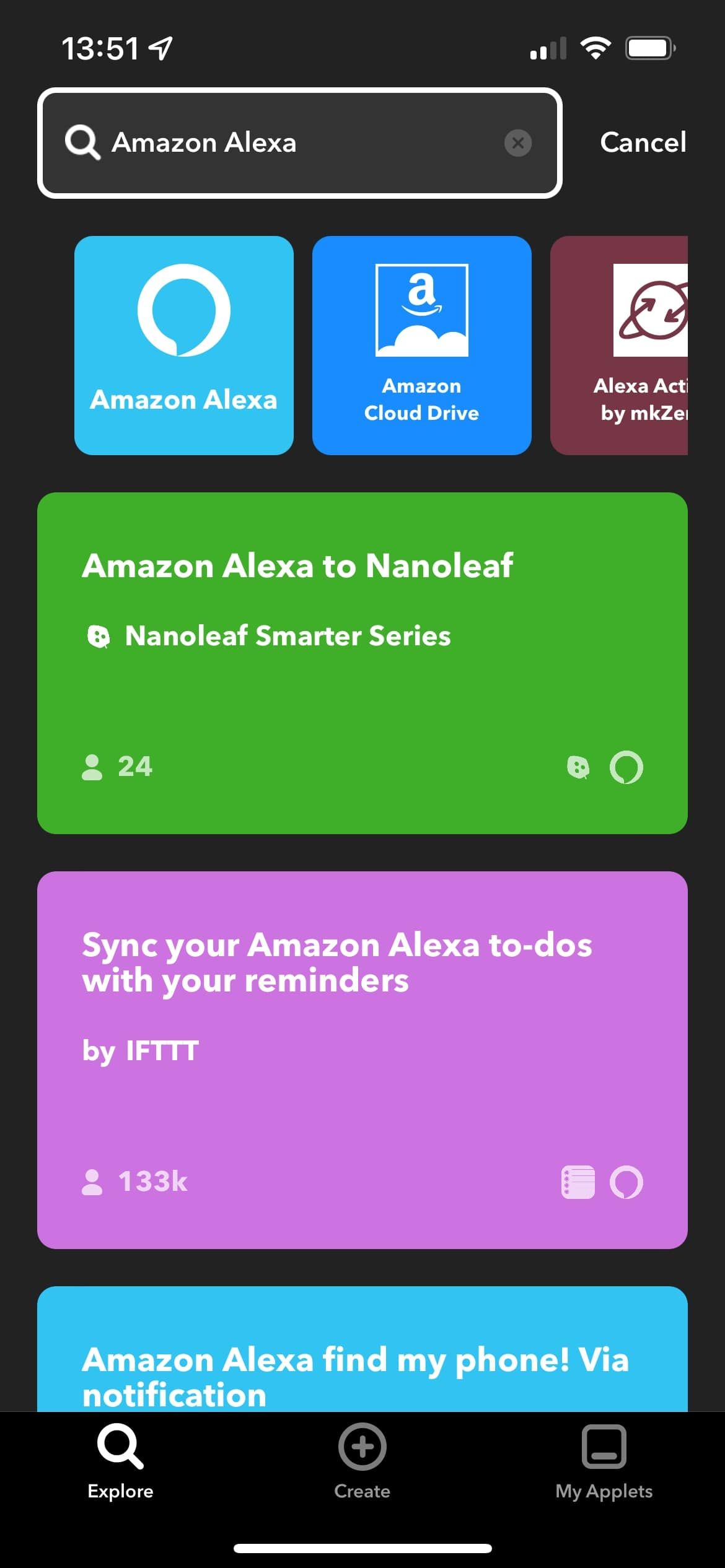
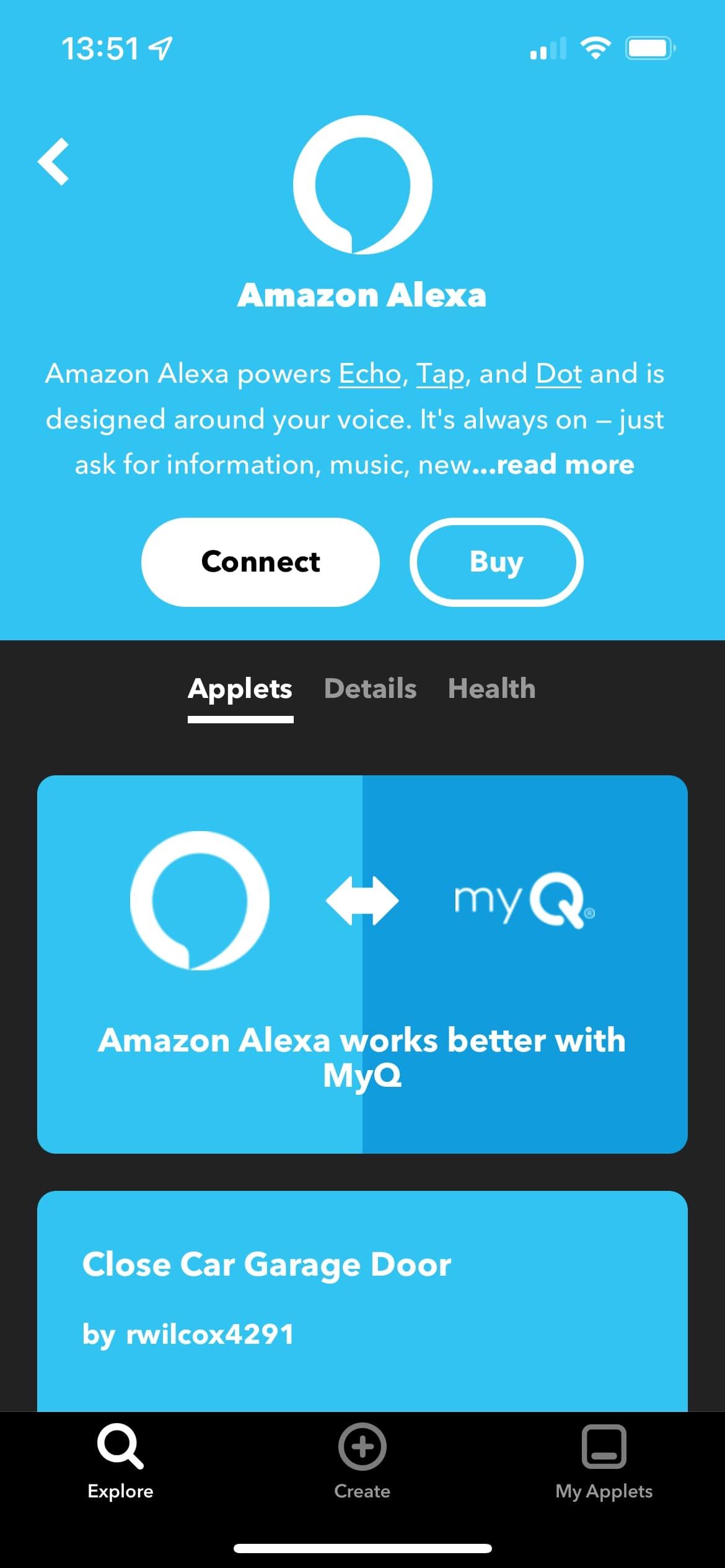
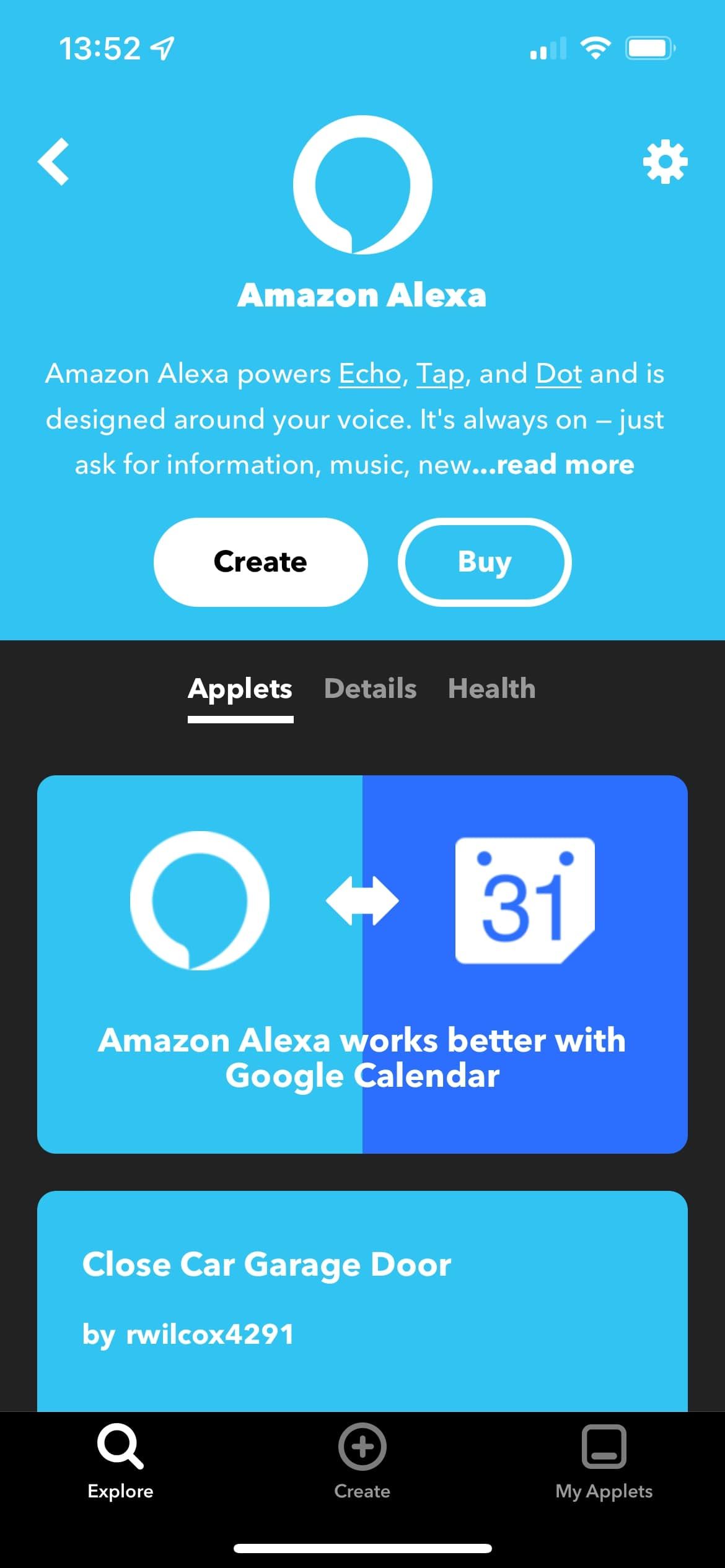
مرحله 3: اپلت ها را فعال کنید
فرآیند فعال کردن اپلت نسبتاً ساده است. توجه داشته باشید که با یک حساب رایگان IFTTT، فقط می توانید پنج اپلت را در زیر اپلت های من داشته باشید، حتی اگر غیرفعال باشند.
برای فعال کردن اولین اپلت، مراحل زیر را دنبال کنید:
- به صفحه اختصاصی آمازون الکسا بروید.
- در فهرست اپلتی که میخواهید فعال کنید، جستجو کنید. از طرف دیگر، اگر ایده ای در مورد آنچه می خواهید امتحان کنید دارید، به صفحه کاوش برگردید و «Amazon Alexa (ایده شما)» را جستجو کنید. به عنوان مثال، «تقویم الکسا آمازون».
- وقتی اپلت را پیدا کردید که جالب به نظر می رسد، روی آن ضربه بزنید.
- Connect را فشار دهید. اگر اولین باری است که از یک سرویس جدید استفاده میکنید، از شما خواسته میشود وارد شوید و حساب خود را پیوند دهید.
- سپس برنامه شما را به صفحه راه اندازی اپلت می برد. مشخصات مورد نیاز را پر کنید. این صفحه پیچیده به نظر می رسد، اما خود توضیحی است. آنچه می بینید به شدت به اپلتی که فعال می کنید بستگی دارد. برخی می پرسند که می خواهید از چه عبارتی برای فعال کردن اپلت استفاده کنید. دیگران می پرسند که می خواهید به چه لیستی یادآوری اضافه کنید یا مثلاً می خواهید یک ورودی تکراری تقویم بگویید.
- هنگامی که اپلت اجرا می شود، اعلان ها را فعال کنید و در صورت تمایل، گزارش های فعالیت را در اینجا مشاهده کنید. این ویژگیها برای اشکالزدایی زمانی که اپلت مطابق انتظار کار نمیکند مفید است.
- اگر از ظاهر همه چیز راضی هستید، روی ذخیره ضربه بزنید.
- از طرف دیگر، اگر ایده ای در مورد آنچه می خواهید امتحان کنید دارید، به صفحه کاوش برگردید و «Amazon Alexa (ایده شما)» را جستجو کنید. به عنوان مثال، «تقویم الکسا آمازون».
- این صفحه پیچیده به نظر می رسد، اما خود توضیحی است. آنچه می بینید به شدت به اپلتی که فعال می کنید بستگی دارد. برخی می پرسند که می خواهید از چه عبارتی برای فعال کردن اپلت استفاده کنید. دیگران می پرسند که می خواهید به چه لیستی یادآوری اضافه کنید یا مثلاً می خواهید یک ورودی تکراری تقویم بگویید.
اکنون، آزمایش کنید که اپلت شما با فعال کردن آن کار می کند. اگر کار کند، عالی است! با خیال راحت بقیه اکوسیستم IFTTT را کشف کنید. اگر اینطور نیست، بخش بعدی را برای برخی توصیه های عیب یابی بررسی کنید.
اگر نگاهی به برنامه انداختهاید و IFTTT را جالب میدانید، مقاله ما را در مورد سایر برنامههایی که میتوانند به شما در خودکارسازی کارهای تکراری کمک کنند، بررسی کنید.
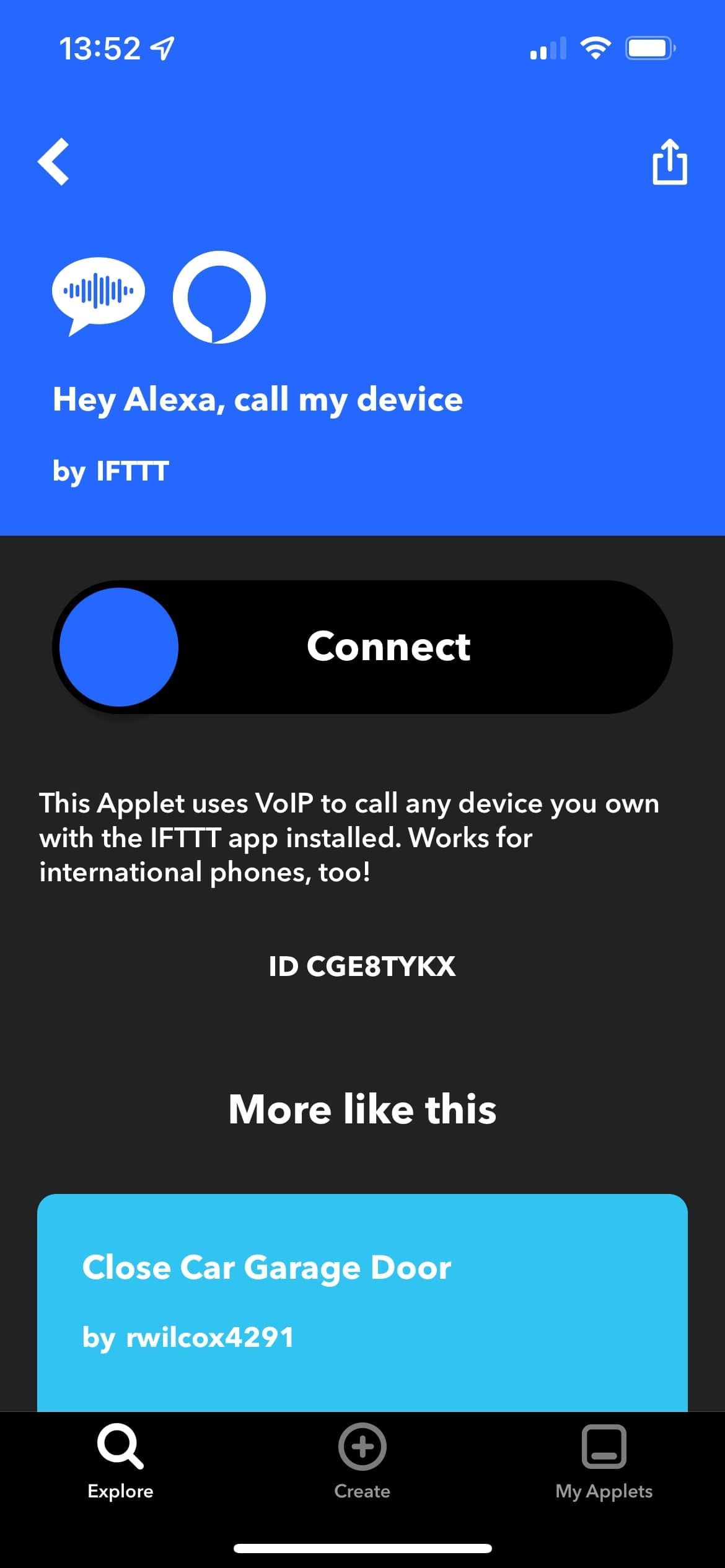
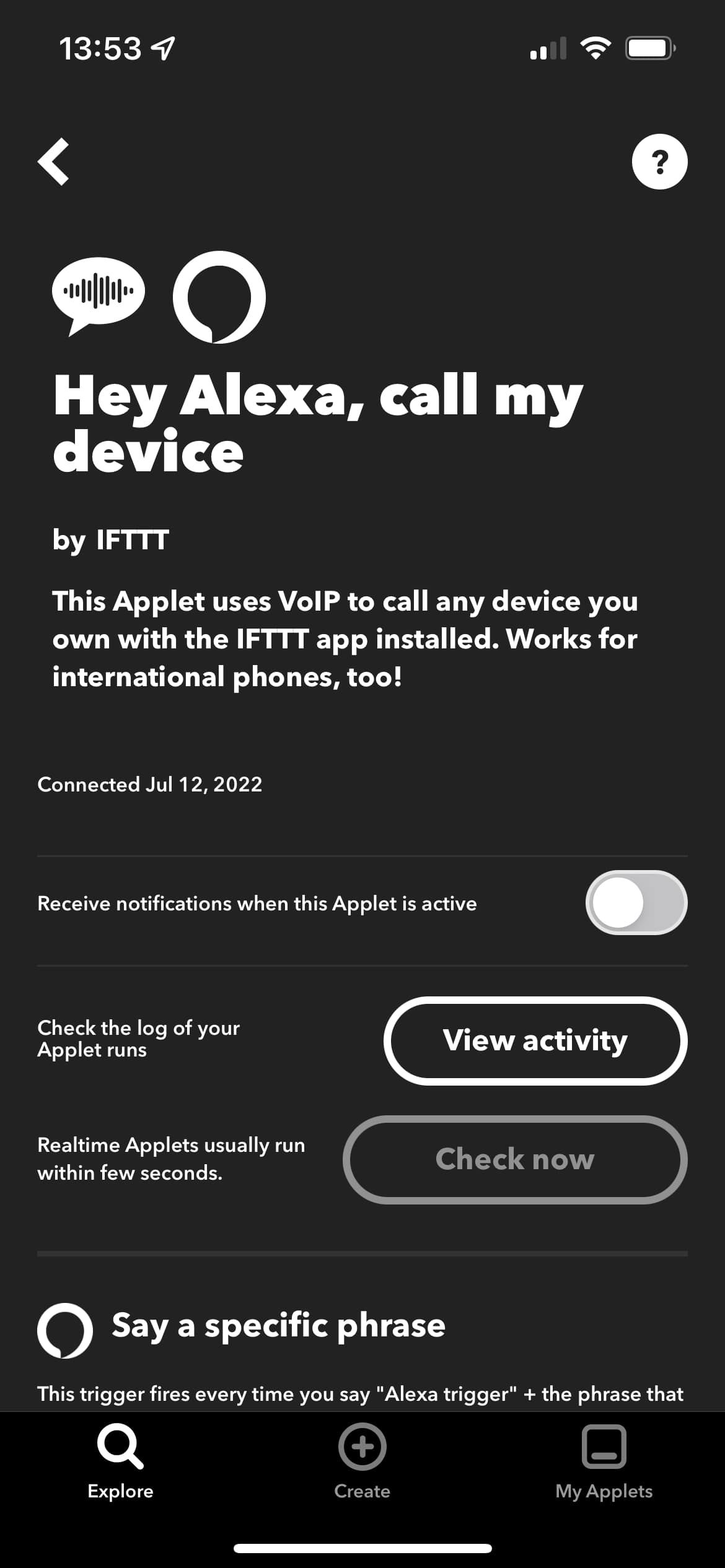
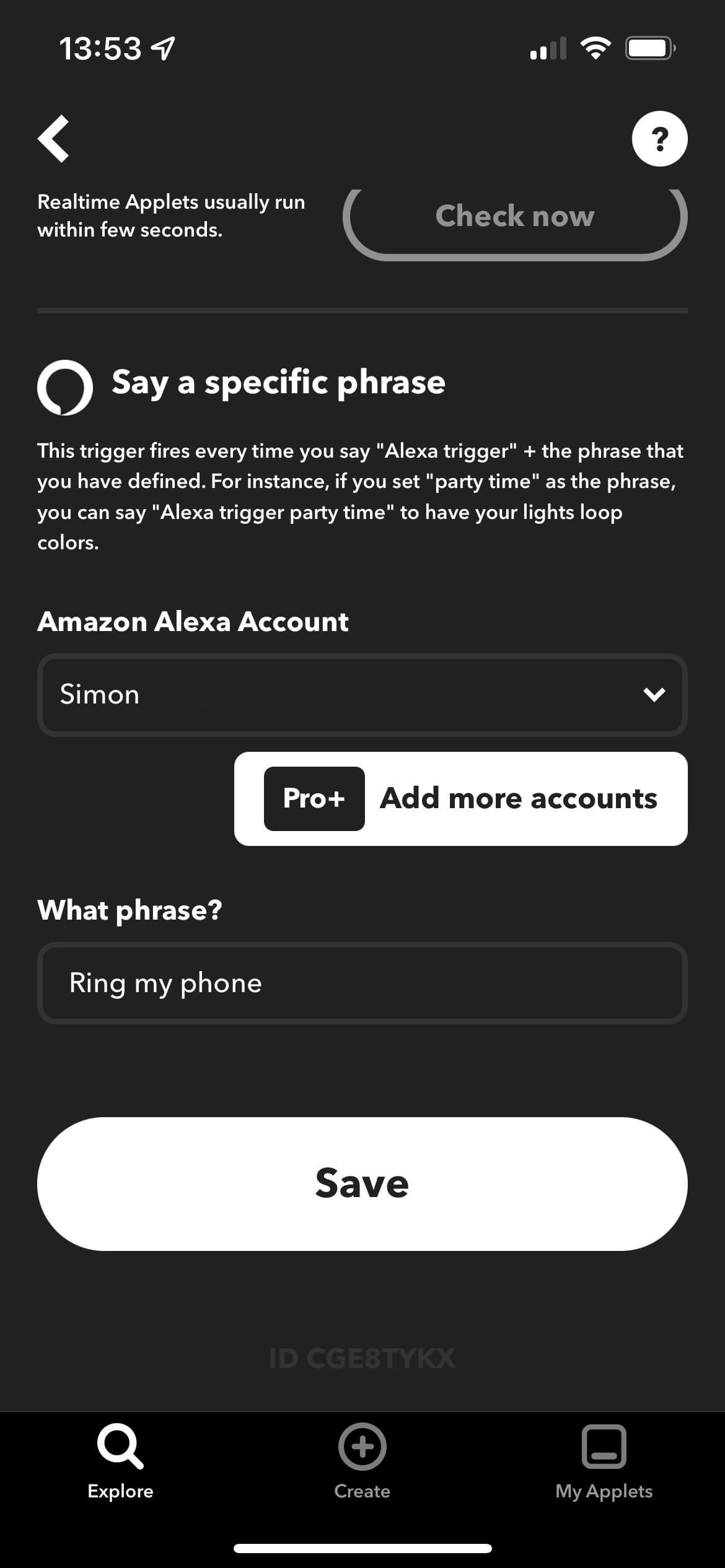
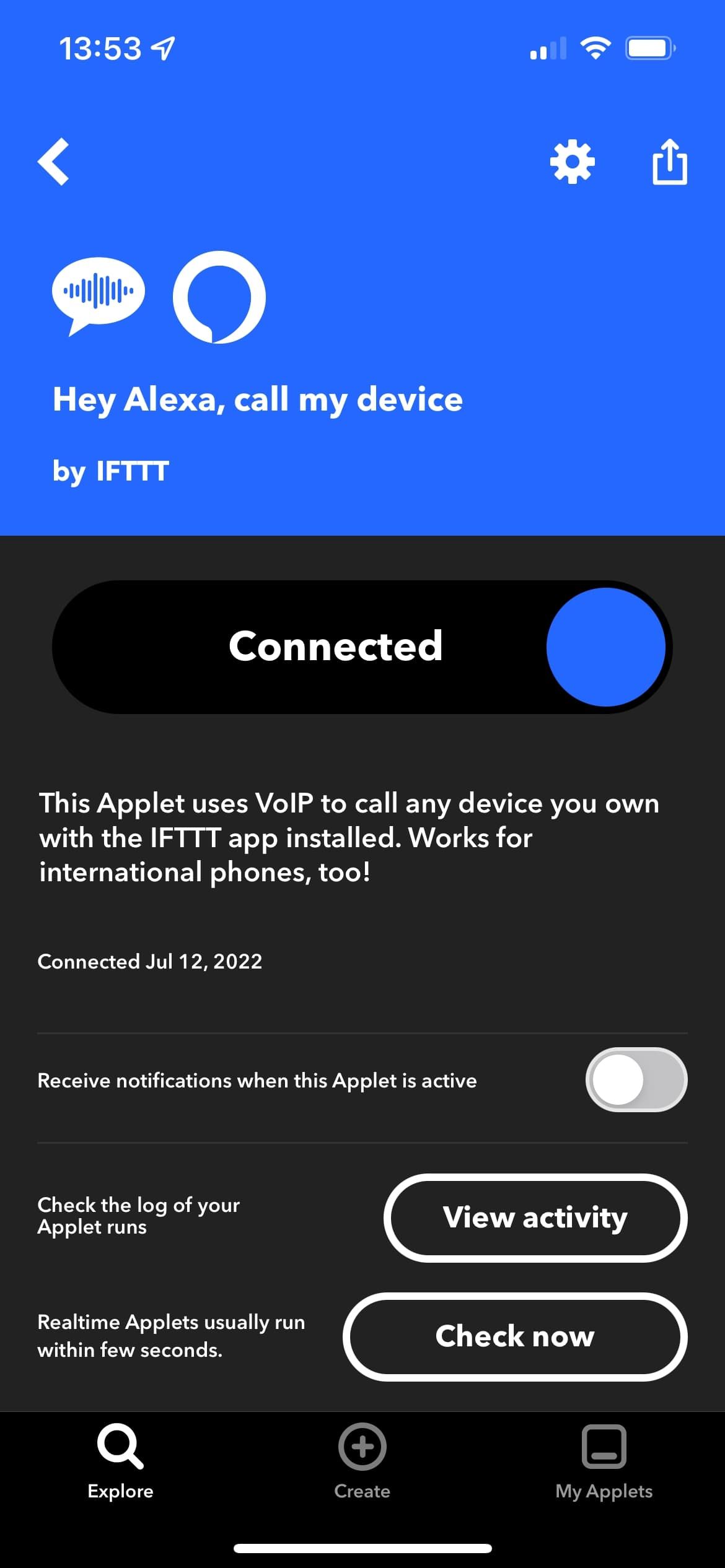
عیب یابی اپلت ها

یکی از نقاط ضعف قابلیتهای بیپایان IFTTT این است که گاهی اوقات همه چیز کار نمیکند، و پی بردن به مشکل میتواند مشکل باشد. اما، چند مرحله وجود دارد که می توانید قبل از حذف اپلت امتحان کنید.
دوباره سرویس را وصل کنید
برای انجام این کار، روی My Applets و سپس آدرس ایمیل خود در بالا سمت راست ضربه بزنید. خدمات من را فشار دهید و روی سرویس مربوطه ضربه بزنید. دکمه Settings را در بالا سمت راست انتخاب کنید، سپس Reconnect. دستورات را دنبال کنید تا دوباره وارد شوید.
سرویس را حذف کنید
Remove service را در سمت چپ Reconnect در صفحه تنظیمات سرویس فشار دهید. پس از آن باید دوباره روند راه اندازی اپلت خود را دنبال کنید. توجه داشته باشید که با این کار سایر اپلت های مرتبط با این سرویس نیز حذف می شوند.
مشاهده فعالیت
اپلت را فعال کنید، سپس روی View Activity در صفحه اپلت ضربه بزنید. برای پیدا کردن آن، روی My Applets و سپس اپلتی که میخواهید عیبیابی کنید ضربه بزنید. اگر Trigger شما به درستی کار می کند، باید Applet اجرا شده و زمان اجرای آن را ببینید. اگر بعد از 30 ثانیه نمی توانید آن را ببینید، می توانید فرض کنید که ماشه شما مشکلی دارد.
پیکربندی Trigger and Action را تأیید کنید
در صفحه اپلت، روی دکمه تنظیمات در بالا سمت راست ضربه بزنید. بخش If یا Then و سپس Configure را فشار دهید. تأیید کنید که آیا اپلت به درستی تنظیم شده است یا خیر.
اگر همچنان مشکل دارید، به صفحه عیب یابی IFTTT نگاهی بیندازید.
اگر به حد مجاز اپلت خود رسیدید چه باید کرد؟
اگر به محدودیت پنج اپلت خود رسیده اید، دو گزینه دارید: یک اپلت را حذف کنید یا حساب IFTTT خود را ارتقا دهید. اگر تنظیمات اپلت پیچیده باشد حالت اول آزاردهنده است، اما اگر چیزی بیابید که ارزش بیشتری از آن به دست آورید، ارزشمند است.
اگر می بینید که برای مدت طولانی از IFTTT استفاده می کنید، مورد دوم ارزشش را دارد. هزینه طرح Pro 2.50 دلار در ماه است و حداکثر 20 اپلت را در نظر می گیرد. اگر Pro+ را با قیمت 5 دلار در ماه انتخاب کنید، می توانید اپلت نامحدودی داشته باشید. هر دو دارای مزایای دیگری مانند سرعت اجرای سریعتر و پشتیبانی مشتری هستند.
توانایی های الکسا را به سطح بعدی ببرید
هنگام استفاده از IFTTT، امکانات کاری که الکسا می تواند انجام دهد بی پایان است. اگر اپلتهای از پیش ساخته شده آن را قطع نمیکنند، میتوانید برنامههای خود را مطابق با نیازهایتان ایجاد کنید و آنها را با انجمن IFTTT به اشتراک بگذارید.
هنگامی که با IFTTT آشنا شدید، پیاده سازی آن ویژگی که آرزوی الکسا را داشتید بسیار رضایت بخش می شود. اگر بتوانید آن را تصور کنید، IFTTT احتمالا می تواند آن را انجام دهد.
